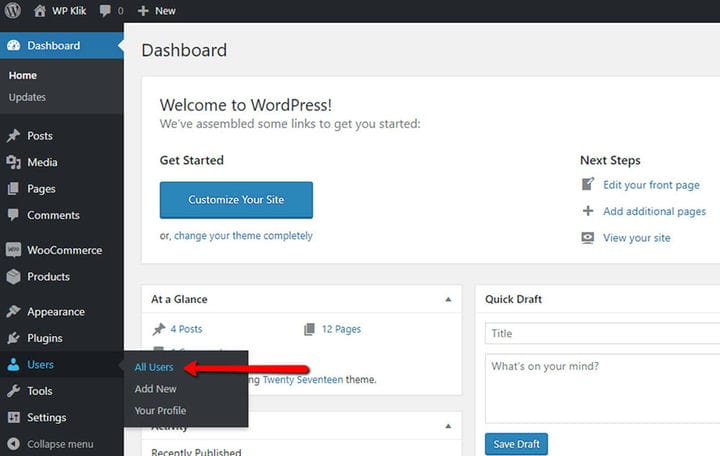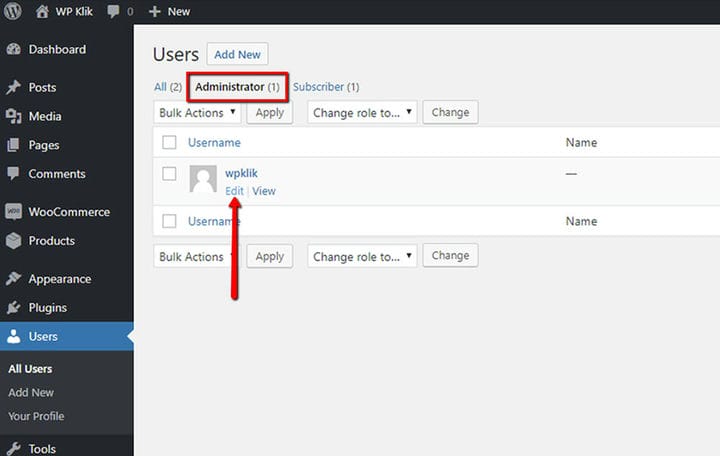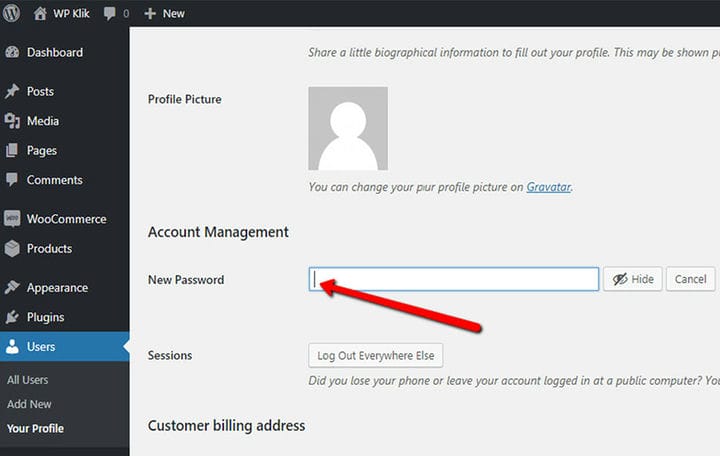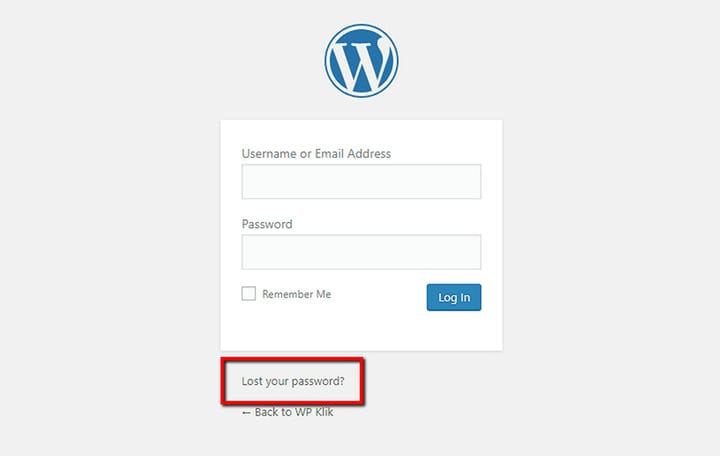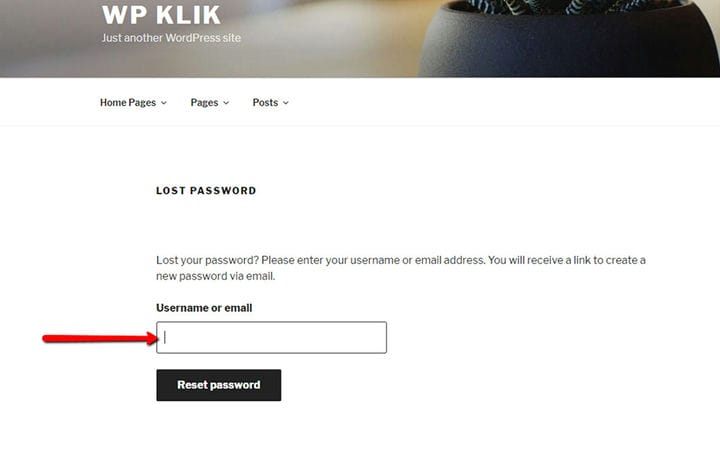Kuidas muuta oma WordPressi parooli mõne sammuga
Tugevate paroolide loomine ja kasutamine on tänapäeval ülioluline, kuna ümberringi on palju virtuaalseid ohte. Olenemata sellest, mis tüüpi WordPressi kasutajaroll teil on, ei taha te kindlasti oma WordPressi administraatori juurdepääsust välja jääda, seega peate kindlasti valima tugeva parooli, mida te ei unusta.
Täna näitame teile mõnda lihtsat sammu WordPressi parooli muutmiseks. Seda on väga lihtne teha ja see võtab vaid minuti teie ajast.
Leidke juhtpaneeli vasakus servas kasutajad ja klõpsake seal valikul Kõik kasutajad.
2 Leidke oma kasutajanimi ja klõpsake nuppu Redigeeri
Leidke kasutajate loendist oma kasutajanimi ja klõpsake oma nime all nuppu Redigeeri. See avab ala Redigeeri kasutajat. Kerige alla jaotiseni Kontohaldus ja klõpsake uue parooli kõrval nuppu Loo parool.
3 Valige oma uus parool
Klõpsates nupul Loo parool, pakutakse teile automaatselt üldist parooli. Saate seda kasutada, kuid tõenäoliselt soovite seda muuta ja luua oma. Lihtsalt kustutage üldine parool ja sisestage uus. WordPress ütleb teile automaatselt, kas teie parool on nõrk, keskmine või tugev.
4 Uuenda profiili
Protsessi lõpuleviimiseks klõpsake lihtsalt nuppu Värskenda profiili ja teie uus parool salvestatakse.
Kaotatud parooli lähtestamine
Kas unustasite parooli? Ärge muretsege, saate selle e-posti teel väga lihtsalt lähtestada. Minge WordPressi armatuurlaua sisselogimislehele ja klõpsake nuppu Kas unustasite parooli?
See suunab teid kaotatud parooli lehele, kus peate lihtsalt sisestama oma kasutajanime või e-posti aadressi ja klõpsama nuppu Lähtesta parool. Otsige oma postkastist linki uue parooli loomiseks ja ongi kõik.
See on peaaegu kõik, mida peate oma WordPressi parooli lähtestamiseks või muutmiseks teadma. Nagu näete, on see väga lihtne, kuid ülioluline asi, mida teha, kui soovite oma WordPressi veebisaiti ja kõiki selle varasid kaitsta.
Ärge unustage muuta oma parooli tugevaks ja ainulaadseks ning ärge kasutage kõikidel sisselogimistel sama parooli.
Loodame, et see artikkel oli teile kasulik. Kui teile see meeldis, vaadake ka mõnda neist artiklitest!